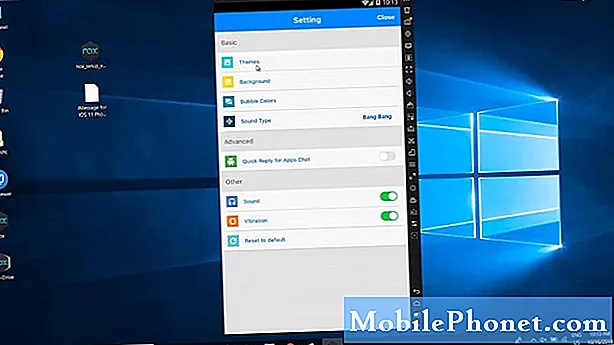Sisu
Veateade „Kahjuks on kontaktid peatatud” tähendab, et teie Samsung Galaxy S10 Plus vaikekontaktide haldur kukkus kokku. See võib olla tingitud rakenduse väiksest probleemist või tõsise püsivara probleemi märgist. Ilma tõrkeotsingu protseduurideta on võimatu täpselt kindlaks teha, mis probleem tegelikult on. Kuid minu isikliku kogemuse põhjal pole see tegelikult tõsine probleem, mis tähendab, et võite selle lahendada allpool toodud protseduuride abil.
Selles artiklis aitan teid oma Galaxy S10 Plus'i tõrkeotsingul, mis näitab, et kontaktid on peatunud. Püüame kaaluda kõiki võimalusi ja välistada need ükshaaval, kuni suudame välja selgitada, mis vea põhjustab, ja loodetavasti selle parandada. Seega, kui olete selle seadme omanik ja teil on praegu sarnaseid probleeme, jätkake allpool lugemist, kuna see postitus võib teid ühel või teisel viisil aidata.
Neile, kes otsivad lahendust mõnele teisele probleemile, külastage meie tõrkeotsingu lehte, sest oleme juba lahendanud selle telefoni kõige levinumaid probleeme. Sirvige lehte, et leida teie omaga sarnaseid probleeme ja kasutage meie soovitatud lahendusi. Kui need ei tööta teie jaoks või vajate siiski meie abi, võtke meiega igal ajal ühendust meie Androidi küsimustiku kaudu.
Galaxy S10 Plus tõrkeotsing veaga „Kontaktid on peatatud”
See on üks veateadetest, mis võivad ilmneda Androidi kasutajana. See pole seadme- ega rakenduspõhine probleem, nii et seni, kuni kasutate Android-i, on alati võimalus, et kogete seda probleemi. Kuid ärge muretsege, sellega saate midagi teha ...
Esimene lahendus: esmalt taaskäivitage telefon
Esimene võimalus, mille peame välistama, on võimalus, et see on lihtsalt väikese püsivara probleemi või isegi tõrke tulemus. Sunnitud taaskäivitamise abil värskendate oma telefoni mälu ning laadite uuesti kõik selle rakendused ja teenused. See on osutunud tõhusaks igasuguste püsivara probleemide lahendamisel. Siit saate teada, kuidas seda teie Galaxy S10 Plus-ga tehakse.
- Hoidke helitugevuse vähendamise nuppu all ja ärge vabastage seda veel.
- Hoides helitugevuse nuppu all, vajutage ja hoidke ka toitenuppu.
- Hoidke mõlemat klahvi koos hoides 15 sekundit või seni, kuni ekraanile ilmub Galaxy S10 Plus logo.
Kui telefon on edukalt taaskäivitunud, avage rakendus ja vaadake, kas ilmub viga „Kontaktid on peatatud”. Kui teil õnnestus rakendus avada ilma, et see viga tervitaks, proovige vea käivitamiseks luua uus kontakt või redigeerida olemasolevaid. Kui see ikka ilmub, siis jätkake järgmise protseduuriga.
LOE KA: Külmutatud Galaxy S10 Plus lähtestamine [Veaotsingu juhend]
Teine lahendus: tühjendage rakenduse Kontaktid vahemälu
Süsteem loob ajutised failid, et tagada rakenduste sujuv töötamine pärast esimest kasutamist. See on nende failide eesmärk, kuid on juhtumeid, kui need rikutakse. Sel juhul võivad esineda jõudlusprobleemid, sealhulgas rakenduse krahh. Selle võimaluse välistamiseks peate tegema järgmist.
- Märguandepaneeli allapoole tõmbamiseks pühkige ekraani ülaosast alla.
- Puudutage paremas ülanurgas ikooni Seaded.
- Kerige rakenduse juurde ja puudutage seda.
- Leidke kontaktid ja puudutage neid.
- Puudutage valikut Salvestusruum.
- Puudutage käsku Tühjenda vahemälu.
Pärast seda avage rakendus, et näha, kas viga „Kahjuks on kontaktid peatunud” ikka ilmub. Kui see juhtub, on aeg rakendus ise lähtestada.
Kolmas lahendus: rakenduse Kontaktid andmete kustutamine
See taastab rakenduse vaikeseaded ja konfiguratsiooni, kuid ärge muretsege, ühtegi teie kontakti ei kustutata. Parim on siiski luua kontaktide loendi varukoopia või koopia igaks juhuks, kui asjad lähevad lõunasse. Seda tehakse nii:
- Märguandepaneeli allapoole tõmbamiseks pühkige ekraani ülaosast alla.
- Puudutage paremas ülanurgas ikooni Seaded.
- Kerige rakenduse juurde ja puudutage seda.
- Leidke kontaktid ja puudutage neid.
- Puudutage valikut Salvestusruum.
- Puudutage käsku Kustuta andmed ja vajutage nuppu OK.
- Nüüd taaskäivitage telefon.
Kui telefon on edukalt taaskäivitunud, avage rakendus uuesti, et näha, kas viga „Kontaktid on peatatud” ikka kuvatakse. Kui see ikka nii on, on aeg püsivara tõrkeotsinguks teha, kuid kõigepealt läheme seadete järgi.
LOE KA: Samsung Galaxy S10 Plus näitab jätkuvalt valikut „Minu failid on peatatud”
Neljas lahendus: lähtestage kõik sätted 'Kontaktid on peatatud' parandamiseks
See tagab, et probleem pole tingitud mõnest teie telefoni valest seadest. Nii saate seadme seaded vaikeväärtuste juurde tagasi. Sellel on tehase lähtestamise eelised, kuid ühtegi teie faili ei kustutata.
- Märguandepaneeli allapoole tõmbamiseks pühkige ekraani ülaosast alla.
- Puudutage paremas ülanurgas ikooni Seaded.
- Kerige ja puudutage valikut Üldine haldamine.
- Puudutage käsku Lähtesta.
- Puudutage käsku Lähtesta seaded.
- Puudutage nuppu Lähtesta seaded.
- Kui küsitakse, sisestage oma PIN-kood, parool või muster.
- Lõpuks puudutage Reset.
- Taaskäivitage oma Galaxy S10 Plus.
Pärast lähtestamist avage rakendus ja vaadake, kas ikka ilmub tõrge „Kontaktid on peatatud”, ja liikuge siis järgmise protseduuri juurde, kui see ikka nii on.
Viies lahendus: kustutage süsteemi vahemälu
Oleme rakenduse vahemälu juba kustutanud, kuid see ei lahendanud probleemi, seega on aeg süsteemi vahemälu ise kustutada. Nii nagu rakenduse vahemälu, võib see ka rikutud olla ja kui see juhtub, võivad tekkida sellised probleemid. Niisiis, järgige neid samme vahemälu sektsiooni pühkimiseks ja vaadake, kas ikka kuvatakse tõrge "Kontaktid on peatatud":
- Lülitage seade välja.
- Hoidke all klahvi Helitugevuse suurendamine klahv ja Bixby klahvi, seejärel hoidke all klahvi Võimsus võti.
- Kui kuvatakse Galaxy S10 + logo, vabastage kõik kolm klahvi.
- Teie Galaxy S10 Plus jätkab taasterežiimi käivitamist. Kui näete musta ekraani siniste ja kollaste tekstidega, jätkake järgmise sammuga.
- Vajutage Hääl maha klahvi mitu korda esiletõstmiseks pühkida vahemälu partitsiooni.
- Vajutage Võimsus valimiseks klahvi.
- Vajutage Hääl maha esiletõstmiseks võti jah, vajutage neid Võimsus valimiseks klahvi.
- Kui vahemälu pühkimispartitsioon on valmis, Taaskäivita süsteem nüüd on esile tõstetud.
- Vajutage Võimsus seadme taaskäivitamiseks.
Kui probleem püsib ka pärast seda protseduuri, pole teil muud võimalust kui telefoni lähtestamine.
LOE KA: Pandora krahhib Samsung Galaxy S10 Plusi peal pidevalt
Kuues lahendus: varundage oma failid ja lähtestage telefon
Üldine lähtestamine lahendab selle probleemi ja muud rakendusega seotud probleemid, kuid me ei soovita seda lahendust enne, kui kõik võimalikud lahendused on ammendatud. Kuid seekord näib, et teil on valikud otsas. Niisiis, looge oma olulistest failidest ja andmetest koopia, kuna need kustutatakse. Pärast seda eemaldage nii oma Google'i kui ka Samsungi konto, et teid pärast lähtestamist teie seadmest välja ei lukustataks. Kui kõik on seatud, toimige järgmiselt.
- Lülitage seade välja.
- Hoidke all klahvi Helitugevuse suurendamine klahv ja Bixby klahvi, seejärel hoidke all klahvi Võimsus võti.
- Kui kuvatakse Galaxy S10 + logo, vabastage kõik kolm klahvi.
- Teie Galaxy S10 Plus jätkab taasterežiimi käivitamist. Kui näete musta ekraani siniste ja kollaste tekstidega, jätkake järgmise sammuga.
- Vajutage Hääl maha „pühkige andmed / tehase lähtestamine” esile tõstmiseks vajutage mitu korda
- Vajutage Võimsus nuppu.
- Vajutage Hääl maha kuni 'Jah' on esile tõstetud.
- Vajutage Võimsus nupp põhilähtestuse valimiseks ja käivitamiseks.
- Kui lähtestamine on lõppenud, tõstetakse esile ‘Reboot system now’.
- Vajutage Toitenupp seadme taaskäivitamiseks.
Pärast lähtestamist seadistage telefon korralikult. Loodan, et oleme suutnud aidata teil oma Galaxy S10 Plus'i parandada veaga „Kontaktid on peatatud”. Oleksime tänulikud, kui aitaksite meil seda sõna levitada, nii et jagage seda postitust, kui leiate, et see on kasulik. Suur aitäh lugemast!
võta meiega ühendust
Oleme alati avatud teie probleemidele, küsimustele ja ettepanekutele, nii et võtke meiega ühendust, täites selle vormi. See on meie pakutav tasuta teenus ja me ei nõua selle eest sentigi. Kuid pange tähele, et me saame iga päev sadu meile ja meil on võimatu neile kõigile vastata. Kuid võite olla kindel, et lugesime iga saadud sõnumit läbi. Neile, keda oleme aidanud, levitage palun sõna, jagades oma postitusi oma sõpradele või lihtsalt meeldides meie Facebooki lehele või jälgides meid Twitteris.
ASJAOMASED POSTITUSED:
- Netflix krahhib pidevalt Samsung Galaxy S10 Plusi peal
- Samsung Galaxy S10 Plus Google Maps jookseb pidevalt kokku
- Kaks lihtsat ja tasuta viisi ekraanipildi tegemiseks Samsung Galaxy S10 Plus'is